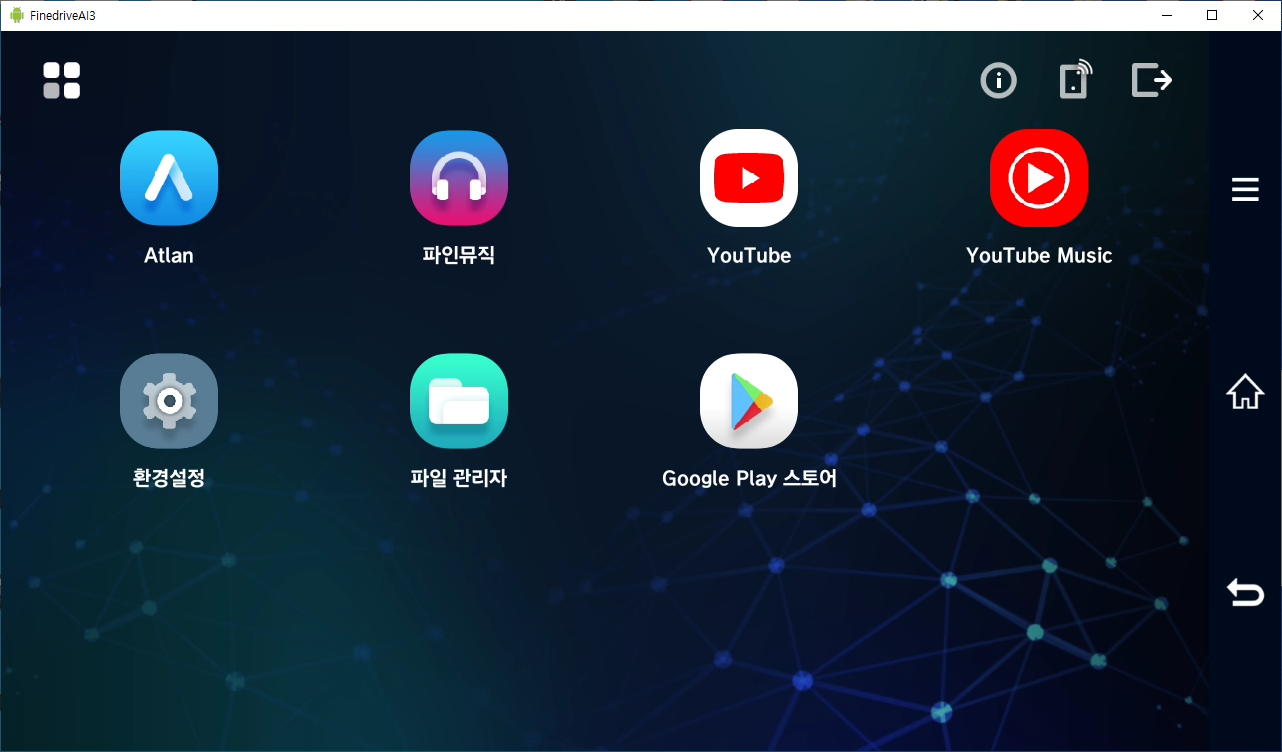파인드라이브 AI3 아틀란 음성인식 기능 사용하기 이번에는 파인드라이브 AI3의 아틀란 네비게이션에 적용된 음성인식 기능에 대해서 내용을 다루고자 합니다. 아래 사진은 아틀란을 실행한 화면입니다. 음성인식은 아틀란 네비게이션 우측 마이크 아이콘을 터치하여 실행할 수 있습니다. 마이크 모양의 아이콘을 터치하면 음성인식 실행 준비를 합니다. 가까운 은행으로 안내해줘!! 명령을 내려봤습니다. 현재 위치를 기반은로 가까운 은행을 검색합니다. 현재 위치에서 가장 가까운 은행을 리스트로 표현합니다. 원하는 은행을 선택 후 안내시작 버튼을 터치하면 안내가 시작됩니다. 가까운 은행으로 안내해줘 가까운 편의점으로 안내해줘 가까운 마트로 안내해줘 가까운 주유소로 안내해줘 음성인식 부분에서도 꽤 괜찮은 인식 결과를 보여줘서..